Router TP-Link Archer C2 és 3G / 4G USB modem
Lehetőségem volt megismerkedni a TP-Link Archer C2 routerrel. És mivel a TP-Link cég bejelentette a 3G / 4G modemek támogatását, úgy döntöttem, hogy írok egy rövid cikket erről a témáról. Megpróbáljuk kideríteni, hogy az Archer C2 modell összes támogatott útválasztója működik-e USB modemekkel, mely modemek kompatibilisek, és hogyan lehet kapcsolatot létrehozni ezen az útválasztón 3G / 4G modemen keresztül.
Ami az USB modemek támogatását jelenti ezekhez az útválasztókhoz, ebben az esetben, hasonlóan a TP-Link más modelljeihez, minden félreérthető. Hadd magyarázzam el, miért. A tény az, hogy mint a TP-Link TL-WR842N modell esetében, a 3G / 4G modemek támogatásának elérhetősége attól függ, hogy melyik országba szállítják az útválasztót (ha jól tudom). Van egy TP-Link Archer C2 (RU) modellem. A végén az "RU" van. És ez az útválasztó valóban tudja, hogyan lehet hozzáférni az internethez különböző üzemeltetők USB modemein keresztül.
Az Ukrajnában forgalmazott TP-Link Archer C2 modell nagy valószínűséggel "RU" nélkül jelenik meg a névben, és ott az online áruházak leírásából ítélve nincs modem támogatás. Bár személyesen nem teszteltem. De a specifikációkban a támogatás nincs feltüntetve. Ugyanez található a cég hivatalos honlapján.
A kompatibilis modemek listája a következő címen található: //www.tp-linkru.com/support/3g-comp-list/?model=Archer%20C2. Amint láthatja, csak orosz üzemeltetők vannak ott.
De ennek ellenére az útválasztóm gond nélkül meglátta az ukrán Intertelecom üzemeltető Huawei EC 306 modemjét, és csatlakozott az internethez. Mindent magam ellenőriztem. De még egyszer hangsúlyozom, van egy TP-Link Archer C2 (RU) Ver: 1.0 modellem.
Így néz ki (a képen egy másik modem van csatlakoztatva, a Novatel U720):

Mindent nagyon gyorsan és egyszerűen állítottak be. Most gyorsan mindent bemutatok.
A TP-Link Archer C2 beállítása 3G modemmel
Először hálózati kábelen vagy Wi-Fi-n keresztül kell csatlakoznia az útválasztóhoz, és el kell mennie a tplinkwifi.net vagy a 192.168.0.1 webhely beállításaihoz . A központba való belépéskor jelszó és bejelentkezési kérelem jelenik meg. Ha még nem változtatta meg őket, akkor ezek admin és admin. Az összes gyári információ az útválasztó alján, matricán van feltüntetve.
Ebben a modellben minden kicsit másképp történik. Nincs lehetőség az internethez való csatlakozás módjára, mint korábban (csak a WAN, vagy csak a 3G / 4G, a prioritás manuális beállítására nincs mód).
- A beállításokban nyissa meg az "USB beállítások" - "3G / 4G beállítások" fület.
- Jelölje be a "3G / 4G engedélyezése biztonsági internetkapcsolatként" jelölőnégyzetet.
- Ellenőrizze, hogy a modemet az útválasztó definiálta-e.
- Országunkat és üzemeltetőnket választjuk. Ha a szükséges beállítások nincsenek a listán, akkor manuálisan is beállíthatók, tegyen pipát a megfelelő elem mellé.
- Kattintson a "Mentés" gombra. Valamiért a "Csatlakozás" gomb inaktív volt számomra.
Egy Intertelecom operátor példa beállításával mutattam meg.
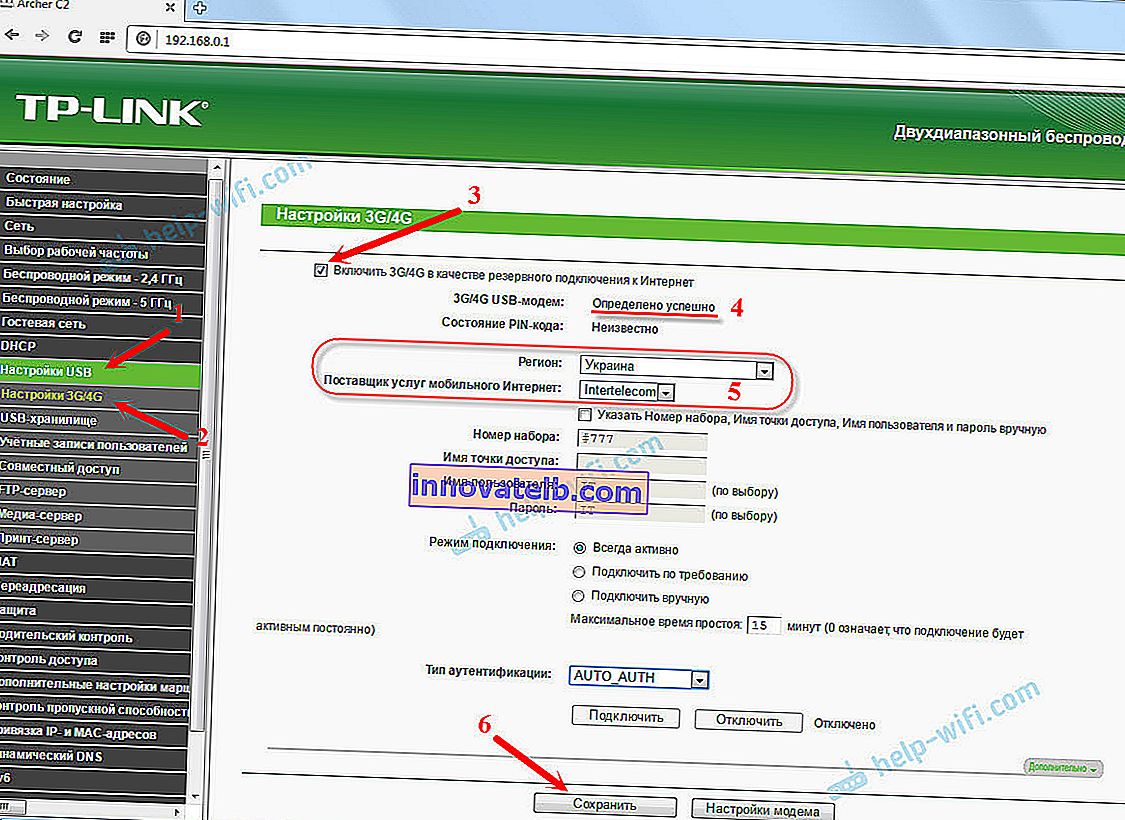
Az útválasztóm csak újraindítás után csatlakozott az internethez. Újraindíthatja a kezelőpanelről. Lépjen a "Rendszereszközök" - "Újraindítás" szakaszba, és kattintson az "Újraindítás" gombra.
Az újraindítás után az Archer C2 router problémamentesen csatlakozott az internethez USB modemen keresztül.

Mint láthatja, minden működik. És nagyon jó.
Már csak a Wi-Fi hálózat beállítása és a jelszó beállítása marad.
Nem értem, hogy támogatják-e ukrán szolgáltatók, miért ne jelezné ezt a hivatalos weboldal jellemzőiben. Azt hiszem, az emberek azért vásárolnák ezt a modellt, hogy az internetet USB modemekről terjesszék.
Ha ezekhez a feladatokhoz routert keres, és az Archer C2 nem felel meg Önnek, vagy nem biztos abban, hogy működni fog-e a modemjével, akkor azt tanácsolom, olvassa el azt a cikket, amelyben arról beszéltem, hogy kifejezetten 3G / 4G modemekkel való együttműködéshez választott útválasztót: / /help-wifi.com/poleznoe-i-interesnoe/wi-fi-router-dlya-usb-3g4g-modema-kak-pravilno-vybrat/.
Ha sikerült beállítania ezt az útválasztót valamilyen modemmel, akkor írja be a modem modelljét a megjegyzésekbe. Valaki hasznosnak találhatja ezeket az információkat. Nos, hagyja meg kérdéseit, mindenképpen megpróbálok válaszolni.